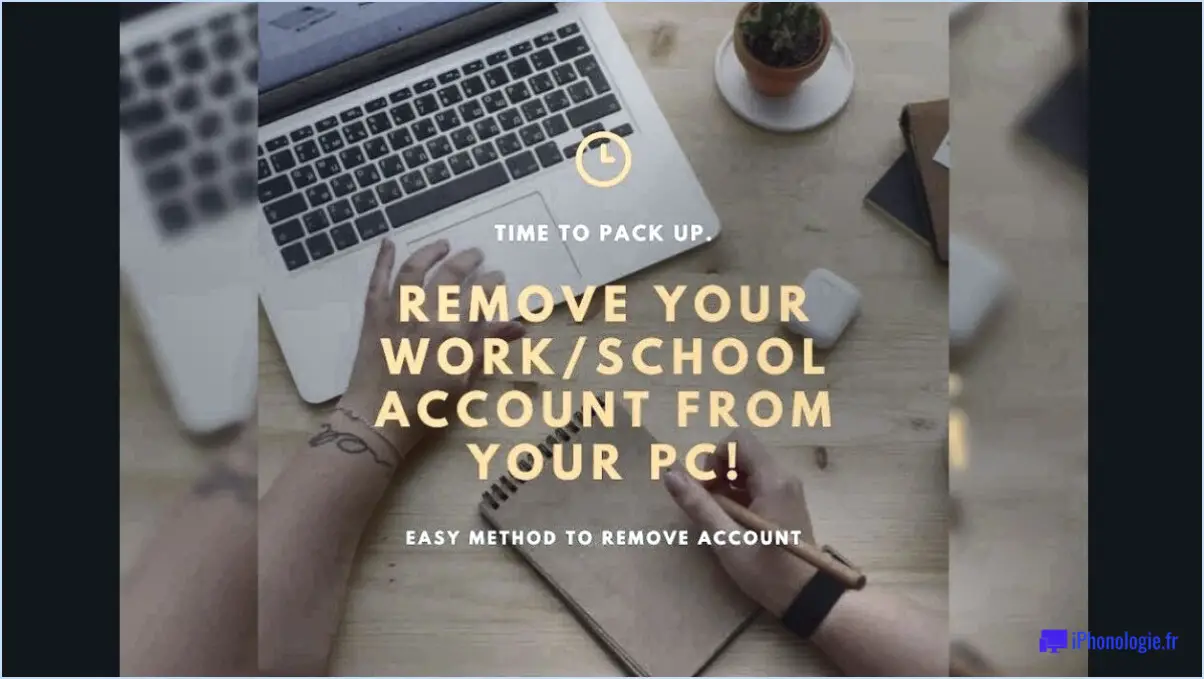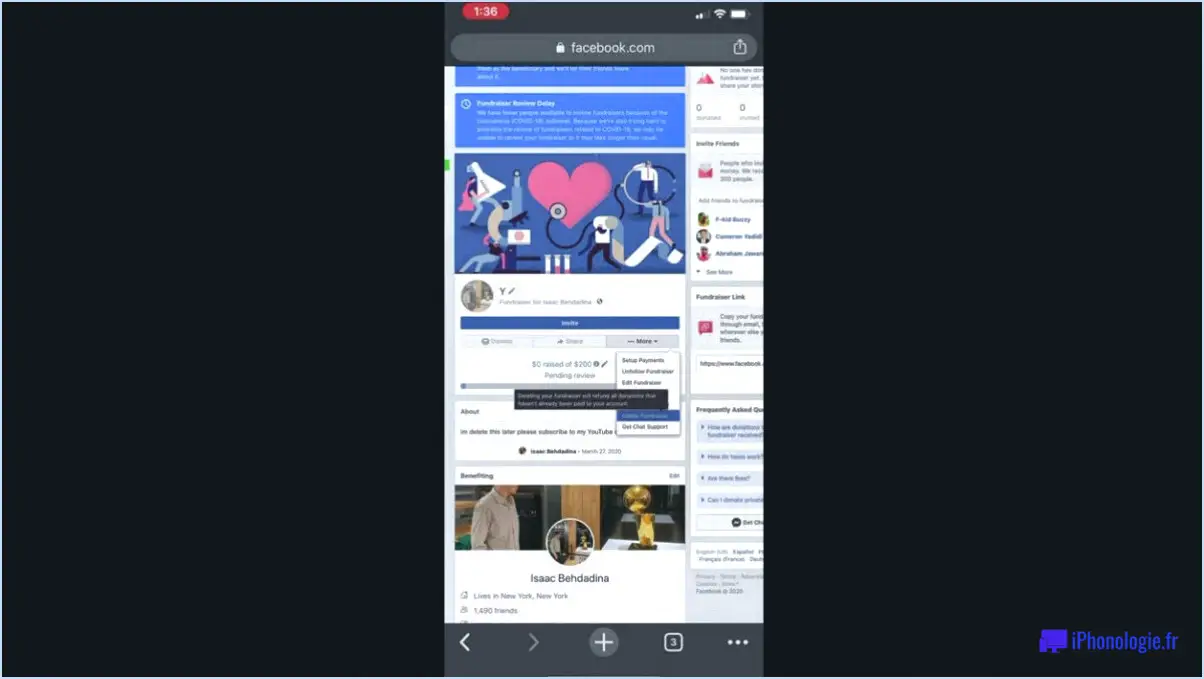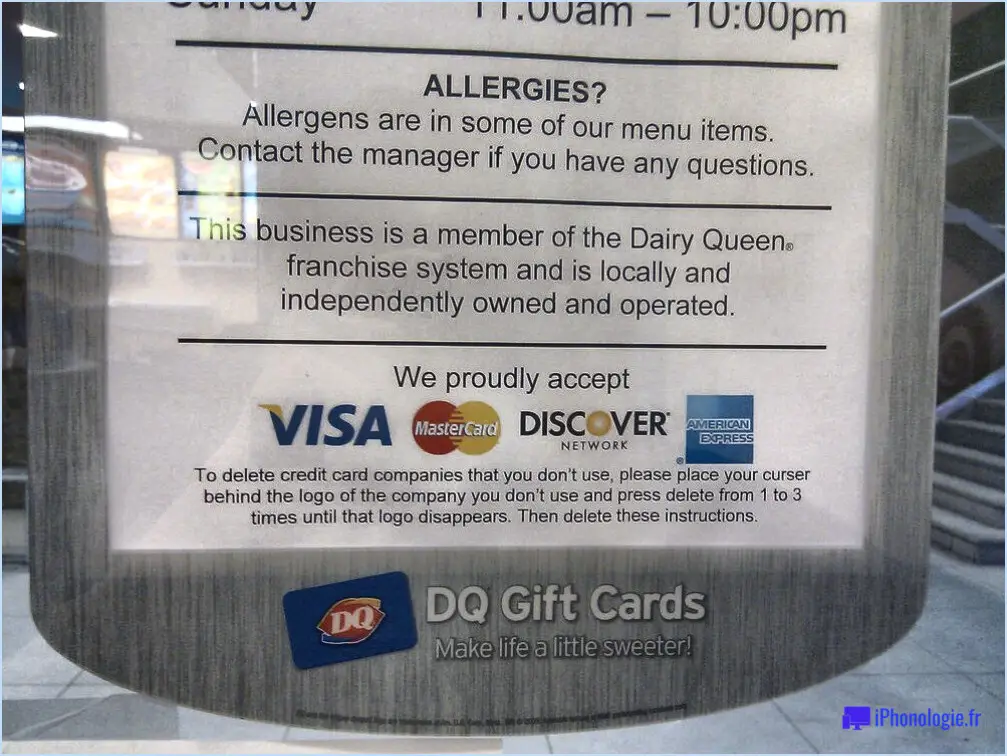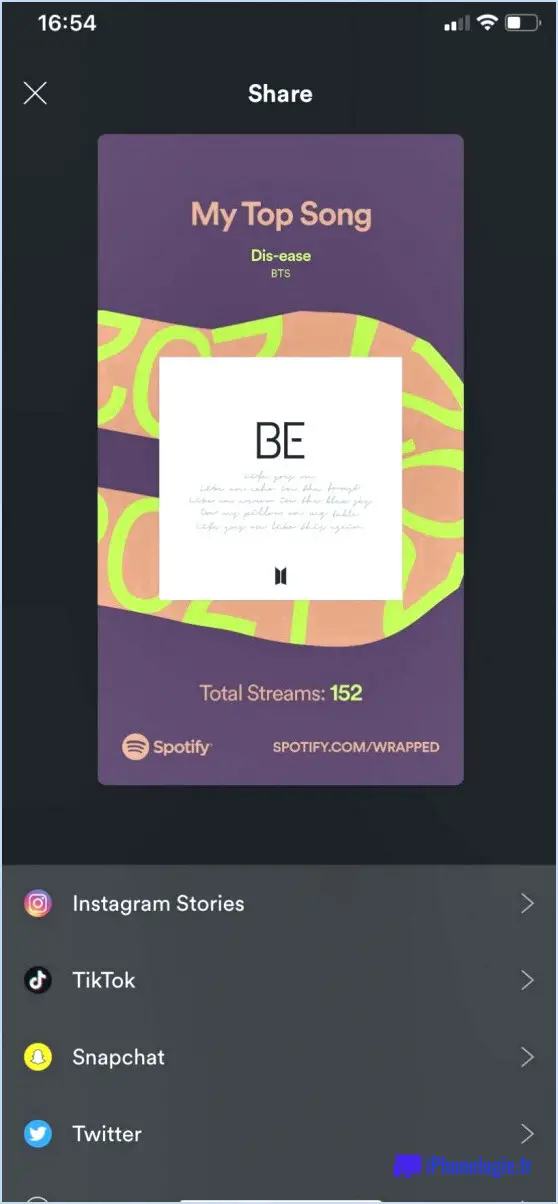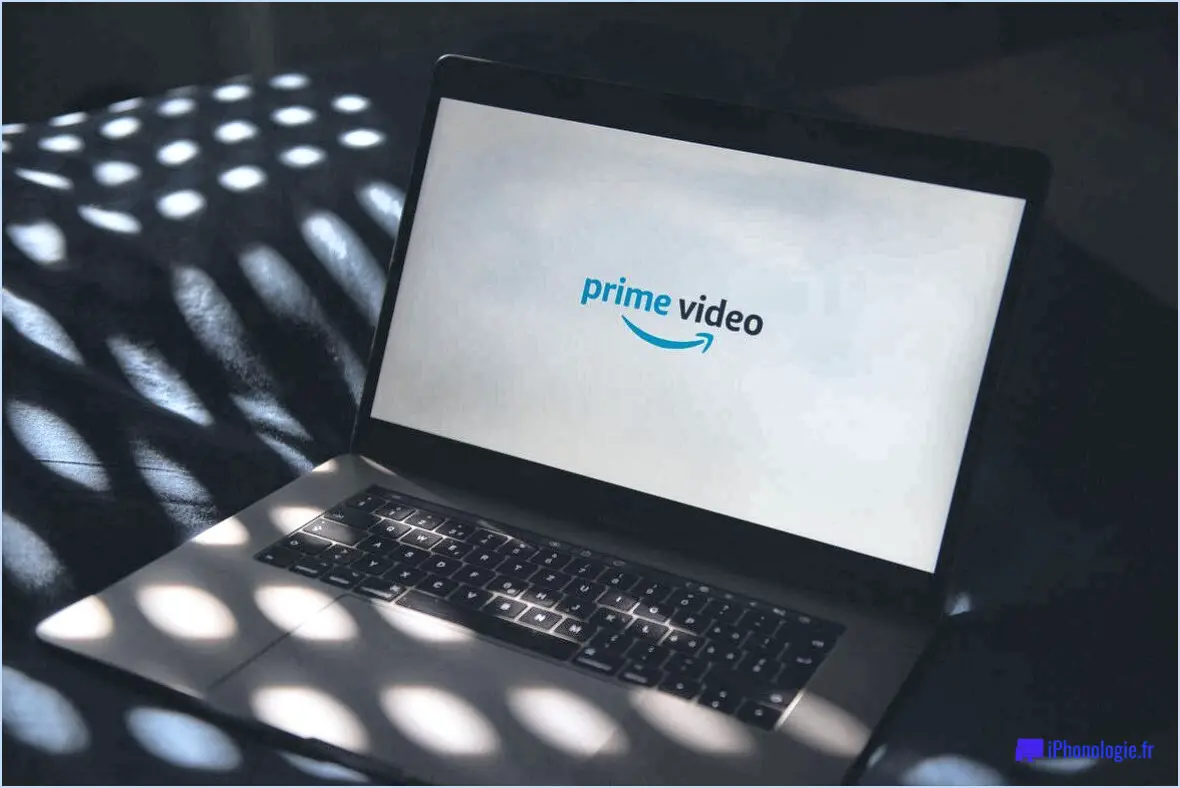Comment annuler twitch Turbo?
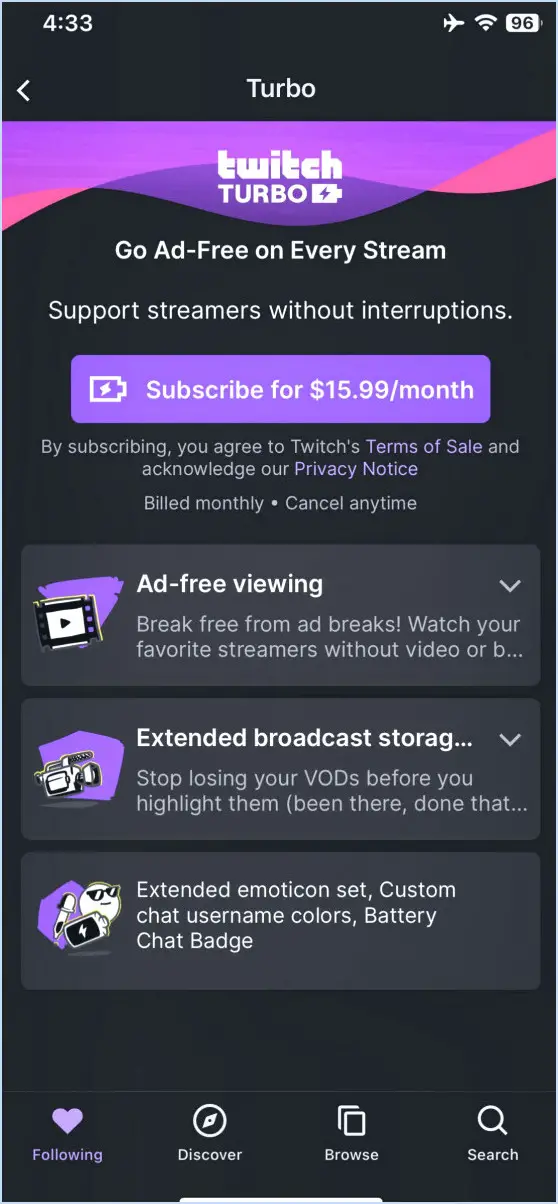
Pour annuler votre Twitch Turbo suivez les étapes suivantes pour une procédure transparente :
- Connectez-vous: Commencez par vous connecter à votre compte Twitch sur le site officiel.
- Accéder aux paramètres d'abonnement: Après vous être connecté, naviguez jusqu'à l'onglet « Votre abonnement ». Celui-ci se trouve souvent dans la section du compte ou des paramètres, généralement représentée par votre image de profil ou votre nom d'utilisateur.
- Sélectionnez « Annuler l'abonnement »: Dans l'onglet « Votre abonnement », repérez l'option intitulée « Annuler l'abonnement » et cliquez dessus.
- Confirmation: Une demande de confirmation s'affiche, vous demandant de vérifier votre décision d'annuler Twitch Turbo. Cette étape est essentielle pour éviter les annulations accidentelles.
- Confirmation de l'annulation: Une fois que vous avez lu la demande de confirmation et que vous êtes certain de votre décision, procédez en confirmant l'annulation. Cette étape lancera la procédure de résiliation de votre abonnement Twitch Turbo.
- Résiliation terminée: Après avoir confirmé la résiliation, votre abonnement Twitch Turbo sera résilié avec succès. Vous continuerez à avoir accès aux fonctionnalités de Twitch disponibles via le compte de base.
Gardez à l'esprit que l'annulation de Twitch Turbo ramènera votre compte aux fonctionnalités et avantages standard. Les avantages supplémentaires offerts par l'abonnement Turbo, tels que l'affichage sans publicité et les emotes exclusives, ne seront plus disponibles. Si vous souhaitez rétablir Twitch Turbo, vous pouvez vous réabonner via les options d'abonnement de la plateforme.
Il est important de suivre ces étapes avec précision pour garantir un processus de résiliation sans tracas. N'oubliez pas que l'assistance clientèle est disponible si vous rencontrez des problèmes au cours du processus de résiliation ou si vous avez besoin d'une aide supplémentaire.
Comment annuler Twitch turbo sur mon téléphone?
Pour annuler Twitch Turbo sur votre téléphone, suivez les étapes suivantes :
- Ouvrez l'application Twitch.
- Appuyez sur les trois lignes dans le coin supérieur gauche.
- Sélectionnez « Paramètres ».
- Choisissez « Abonnement ».
- Appuyez sur « Annuler Turbo » pour mettre fin à votre abonnement.
Pourquoi ai-je Twitch Turbo?
Vous avez souscrit à Twitch Turbo parce qu'il offre une gamme de avantages qui améliorent votre expérience du streaming. Avec Twitch Turbo, vous bénéficiez de d'un visionnage sans publicité ce qui garantit un divertissement ininterrompu. Le service fournit également une diffusion en continu de meilleure qualité vous permettant de vous immerger dans le contenu sans compromettre la qualité visuelle et audio. En outre, vous avez accès à emotes exclusives vous permettant de vous exprimer de façon unique dans le chat. En vous abonnant à Twitch Turbo, vous améliorez non seulement votre propre expérience mais aussi soutenir vos créateurs de contenu préférés en contribuant à leur succès.
Comment annuler un abonnement sur l'iPhone?
Pour annuler un abonnement sur un iPhone, suivez les étapes suivantes :
- Ouvrez Réglages.
- Appuyez sur votre nom.
- Sélectionnez iTunes & App Store.
- Touchez votre identifiant Apple, puis Afficher l'identifiant Apple.
- Choisissez Abonnements.
- Choisissez l'abonnement à annuler.
- Appuyez sur Annuler l'abonnement.
- Confirmez en tapant à nouveau sur Annuler l'abonnement.
Les streamers Twitch savent-ils si vous vous désabonnez?
Oui, Les streamers de Twitch ont une visibilité sur les désabonnements de leur chaîne. Cela leur permet de suivre l'évolution de leur nombre d'abonnés. Pourtant, n'accordent généralement pas beaucoup d'importance aux désabonnements individuels. La nature dynamique de la diffusion en continu signifie qu'il y a un afflux constant de nouveaux spectateurs ce qui compense les pertes éventuelles. Les diffuseurs en continu accordent la priorité à un contenu attrayant et à la promotion d'une image de marque communauté dynamique ce qui contribue à une croissance durable. Ils comprennent que les préférences des téléspectateurs varient Le nombre d'abonnements est en constante augmentation, ce qui entraîne des fluctuations naturelles dans les abonnements. En fin de compte, l'accent reste mis sur la création d'une expérience agréable pour les publics existants et nouveaux.
Les abonnements à Twitch sont-ils automatiques?
Non, les abonnements ne sont pas automatiques. Les utilisateurs doivent s'abonner manuellement à une chaîne sur Twitch pour soutenir un streamer et avoir accès à des avantages.
Quel est le coût d'un abonnement à Twitch?
A Abonnement Twitch a un coût de 4,99 $ par mois.
Comment savoir qui a été unfollowé sur Twitch?
Pour identifier qui vous a unfollowé sur Twitch, employez les tactiques suivantes :
- Surveillez le nombre de followers : Suivez régulièrement votre nombre de followers et comparez-le aux chiffres antérieurs. Une baisse indique des unfollows.
- Outils tiers : Utilisez des plateformes telles que Twitch Stats pour repérer les personnes qui ont récemment cessé de vous suivre.
Bien que la certitude ne soit pas garantie, ces stratégies vous aident à rester informé de l'activité d'unfollowing.